今天心血来潮,想把微信绑定的手机号换成现在常用的这个,毕竟之前那个号已经不用很久。琢磨一番,还真给搞定,现在就来跟大家分享一下我的实践过程。
我打开手机上的微信APP。这玩意儿,现在谁手机上还能没有?

打开微信后,直接就进聊天界面,一堆消息。我没管那么多,直接点右下角那个“我”的图标。
小编温馨提醒:本站只提供游戏介绍,下载游戏推荐89游戏,89游戏提供真人恋爱/绅士游戏/3A单机游戏大全,点我立即前往》》》绅士游戏下载专区
点完“我”之后,就进入个人页面,能看到自己的头像、名字什么的。我往下滑滑,找到“设置”这一项,点进去。
“设置”里面东西还挺多的,什么新消息通知、隐私之类的。我找到“账号与安全”,这名字一听就跟手机号绑定有关系,果断点进去。
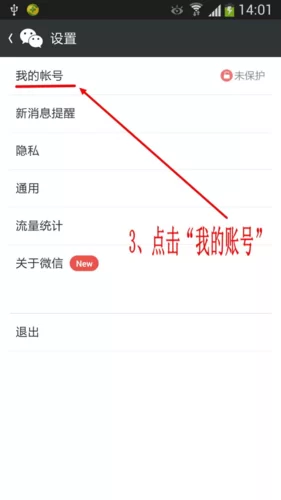
“账号与安全”里面,一眼就看到“手机号”这一项,后面还显示着我当前绑定的那个旧手机号。我直接点击“手机号”。
点击“手机号”后,就进入一个“绑定手机号”的页面。这里有个大大的“更换手机号”按钮,我点它!
然后,微信就让我输入新的手机号码。我输入现在用的这个号码,点“下一步”。
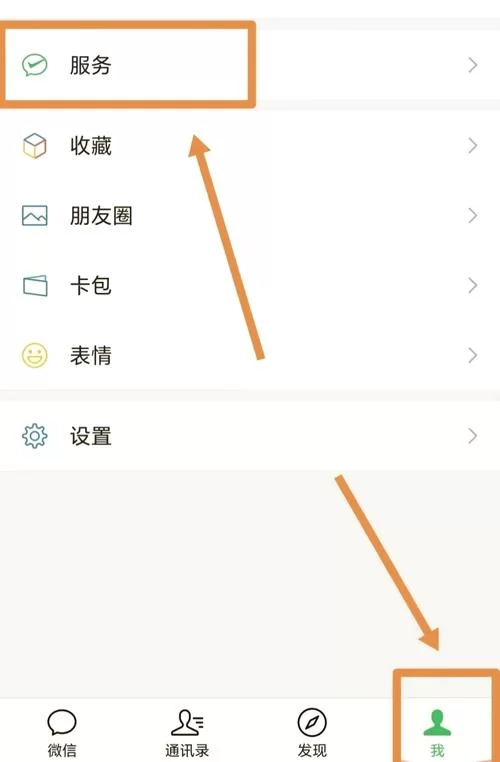
紧新手机号就收到一个验证码短信。我把验证码填进去,点“下一步”。
搞定!微信提示我已经成功更换绑定的手机号。我回到“账号与安全”页面,看到“手机号”那里已经显示成我的新号码。
整个过程还挺顺利的,没遇到啥麻烦。以后再也不用担心收不到微信的验证码,完美!